În construcție...
Informațiile de aici sunt cele cunoscute în acest moment și supuse schimbării.

Acest articol acoperă cererile de actualizare trimise de utilizatorii aplicației și apar în Waze Map Editor ca un balon colorat cu o pictogramă Waze albă. Baloanele fără pictograma albă Waze sunt automatizate Rapoarte de problemă cu probleme ale sistemului Waze și sunt acoperite de problemele Map.
Prezentare generală
O cerere de actualizare (UR - Update Request) este ceea ce aplicația client Waze numește „problemă de hartă”. Când un utilizator trimite o problemă de hartă pentru instrucțiuni de conducere greșite, sau o întoarcere neautorizată etc., pictograma mică cu Waze este adăugată pe harta de editare în stratul ”Cereri de actualizare”. Datorită termenilor și condițiilor și a politicii de confidențialitate Waze, numele de utilizator nu este afișat. Noul sistem de comunicare adăugat în editorul de hărți permite o conversație în două sensuri între utilizatorul care raportează eroarea și editorul care dorește să rezolve problema raportată de acesta.
Când o solicitare de actualizare este marcată „Rezolvată” sau „Nu este identificată”, este trimis un e-mail către adresa de e-mail înregistrată a utilizatorului, care prezintă numele de utilizator (nu e-mail) al editorului care a închis problema. Această metodă de comunicare secundară permite ca utilizatorul să vadă numele de utilizator al editorului care a închis raportul și să ia contact cu acesta pe forum sau prin mesaj privat dacă acesta dorește să dea informații suplimetare privind problema sau este nemulțumit de soluția propusă de editor.
În editorul de hartă Waze, Cererile de actualizare conțin informații despre ruta pe care a condus utilizatorul, precum și despre ruta pe care Waze a oferit-o acestuia. Acest lucru face diagnosticul raportului mult mai ușor în multe cazuri, în special pentru rapoartele de joncțiune incorectă și indicații greșite de conducere.
Pentru gestionarea Cererilor de actualizare (UR) vă recomndăm să folosiți următoarele extensii pentru a avea o comunicare facilă cu raportorii acestora:
WME URComments (Stable) - extensie pentru gestionarea mai ușoară a comentariilor de la rapoartele utilizatorilor (URs).
WME URComments Romanian List - traducerea pentru scriptul anterior + listă de întrebări și răspunsuri standard.
Când faceți clic pentru prima dată pe un pin de solicitare actualizare (UR), harta va afișa o fereastră cu informații în partea de sus a ecranului, care se suprapune o parte a hărții. Dacă apăsați butonul de afișare, ecranul se va actualiza și va face zoom în solicitarea de actualizare (UR):
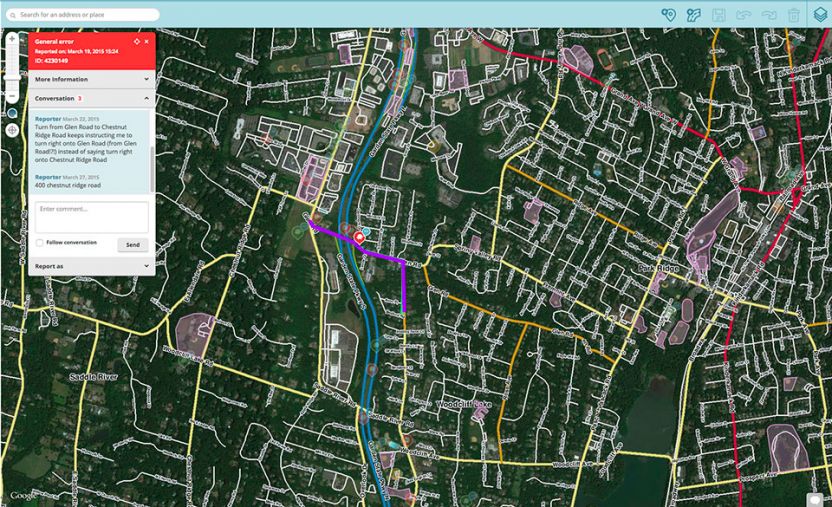
Această vizualizare inițială te ducă în locul în care a fost raportată problema pentru a vedea mai multe informații. Cu toate acestea, poate fi necesar să faceți zoom, apropiat sau micșorat, pentru a vedea toate rutele și informațiile despre problena raportată. În câteva cazuri, editorul poate face zoom într-un loc oarecum îndepărtat de informațiile reale ale solicitării de actualizare, caz în care este posibil să fie nevoie să micșorați suficient de mult zoom-ul, astfel încât să puteți actualiza harta manual spre locul respectiv.
Rețineți că, în timp ce această fereastră de solicitare a actualizării este vizibilă, alte pictograme de solicitare de actualizare și problemă de hartă vor apărea ca imagini slabe până la apăsarea butonului Închidere.
Reguli de operare a Cererilor de actualizare (R) pentru editorii hărții din România
Solicitarea de informații inițială
Pentru orice problemă pe hartă (cerere actualizare) din partea utilizatorilor trebuie să comunicăm cu ei și să solicităm informații de la ei despre problema sesizată. De bază trebuie să fie solicitarea de informații, cu excepția cazurilor în care suntem 100% siguri de problema raportată. Nu trebuie să ne bazăm pe ce credem sau ce bănuim că este. E posibil ca noi să vedem o problemă și defapt utilizatorul să raporteze altceva.
Comunicarea rezolvării
Chiar dacă ne dăm seama exact de problema sesizată, tot trebuie să comunicăm raportorului faptul că am rezolvat problema și eventual ce anume am schimbat.
A doua solicitare de informații
După solicitarea inițială așteptăm cel puțin 24 de ore răspunsul... dacă utilizatorul nu a răspuns, mai solicităm încă o dată informații suplimentare și mai așteptăm încă 24 de ore.
Fără răspuns
Dacă după a doua solicitare de informații tot nu am primit răspuns, închidem problema ca fiind NE-IDENTIFICATĂ și îi comunicăm raportorului că nu am primit răspuns și că nu am identificat problema, iar dacă totuși vrea să comunice cu noi îi invităm pe Facebook sau pe Forum pentru a putea comunica cu noi.
Orice alt editor poate interveni în discuția pentru rezolvarea problemei
Cu câteva excepții prevăzute mai jos.
Se interzice închiderea rapoartelor fără a rezolva problema cu marcarea ca fiind rezolvată problema
închiderea rapoartelor ca neidentificate fără a comunica acest lucru.
Alți editori pot interveni pe problema respectivă cu condiția respectării punctelor de mai sus.
Excepții și recomandări
- Nu intrați pe un UR deschis de un editor decât dacă au trecut 7 zile de la ultima comunicare. Recomand totuși ca să închideți direct Cererea de actualizare (UR) cu mesaj de comunicare aferent (fără răspuns) - dacă acel UR nu se află în zona pe care o frecventați zilnic. Pe de o parte evităm bombardarea editorilor cu multe mesaje (notificări + emailuri) și dăm mesaje inutile utilizatorilor. Oricum, ei, utilizatorii, pot redeschide oricând o solicitare nouă, și în același timp vrem să evităm să avem multe rapoarte deschise uitate prin țară.
- Fiecare oraș are câte un area manager (AM) care ar trebui să își facă treaba corespunzător, adică să intre zilnic (aproape) pe hartă. Așadar, încercați să lăsați UR-rile din orașe Area Managerilor din acel oraș. Nu vă băgați voi peste tot, dacă nu sunteți AM al acelui oraș, chiar dacă aveți drept de editare în toată țara.
- Întotdeauna fiți RESPECTUOȘI, tratați orice raportor ca pe un CLIENT. Puteți să folosiți forma de Salut, Salutare, Bună, nu trebuie să fim foarte formali, dar nici pe principiul „zi-mi și mie care e problema...”...
- Facebook este mult mai la îndemână decât forumul, mai ales că vorbim de utilizatori mai puțin tehnici. Pe grupul de Facebook avem aproape 20.000 membri, mulți au aflat de noi tocmai de pe urma comunicării cu ei și că le-am spus că suntem o comunitate cu care ei pot comunica. Sunt canale de comunicare foarte importante și care ne ajută să comunicăm mai ușor cu ei și ca informația să se propage mai ușor. Astfel vor ști și ei că există o comunitate mare și puternică. În definitiv noi suntem PR-ul Waze.
Elemente de interfață
Culoarea pinului Cerere de actualizare, la fel ca și problemele de pe hartă (MP), indică ceva. În cazul Cererilor de actualizare (UR), este vârsta cererii de actualizare. Vezi mai jos detalii despre variantele de culoare ale pinului Cerere de actualizare (UR):
![]() O cerere de actualizare galbenă - deschisă de 0-5 zile.
O cerere de actualizare galbenă - deschisă de 0-5 zile.
![]() O cerere de actualizare portocalie - deschisă de 6-14 zile.
O cerere de actualizare portocalie - deschisă de 6-14 zile.
![]() O cerere de actualizare roșie - deschisă de 15 zile sau mai mult.
O cerere de actualizare roșie - deschisă de 15 zile sau mai mult.
![]() O solicitare de actualizare galbenă este deschisă de 0-5 zile și are o conversație în curs.
O solicitare de actualizare galbenă este deschisă de 0-5 zile și are o conversație în curs.
![]() O solicitare de actualizare portocalie este deschisă de 6-14 zile și are o conversație în desfășurare.
O solicitare de actualizare portocalie este deschisă de 6-14 zile și are o conversație în desfășurare.
![]() O cerere de actualizare roșie a fost deschisă de 15 zile sau mai mult și are o conversație în curs.
O cerere de actualizare roșie a fost deschisă de 15 zile sau mai mult și are o conversație în curs.
(de introdus imaginea) Cererea de actualizare se modifică și afișează această pictogramă atunci când marcați o solicitare de actualizare drept Neidentificată („Not Identified”), deoarece nu puteți localiza un motiv pentru cerere sau solicitarea este neclară. Cererile de actualizare (UR) neidentificate sunt vizibile pe hartă până la șapte (7) zile de la închidere.
(de introdus imaginea) Aceasta este o solicitare de actualizare rezolvată care are o conversație. Cererile de actualizare (UR) rezolvate sunt vizibile pe hartă până la șapte (7) zile de la închidere.
Când faceți clic pe un pin de solicitare actualizare, în porțiunea de sus a zonei de afișare a hărții sunt preluate de informațiile pentru solicitarea de actualizare.
În bara de sus a Cererii de actualizare (UR) se precizează că aceasta este o problemă raportată de utilizator.
Meta Info
În partea stângă sus a ecranului veți vedea descrierea problemei de la utilizator (dacă a fost introdusă) și când utilizatorul a raportat-o.
Afișare aferentă (arată)
![]() În partea dreaptă sus a afișajului va fi inclus acest hyperlink care va recentra și va mări afișajul în zona care se află Cererea de actualizare (UR). Ecranul poate fi, de asemenea, zoomat manual și afișat în zonă.
În partea dreaptă sus a afișajului va fi inclus acest hyperlink care va recentra și va mări afișajul în zona care se află Cererea de actualizare (UR). Ecranul poate fi, de asemenea, zoomat manual și afișat în zonă.
Conducerea și traseul
Wme actualizare cerere ruta și trace.png
În partea dreaptă vor fi zero, una sau două casete de selectare, în funcție de datele pe care Waze a fost capabil să le capteze din aplicație. Fiecare vă permite să afișați ruta pe care Waze a dat-o utilizatorului, ruta efectivă a utilizatorului sau ambele. Rețineți că, din cauza problemelor de confidențialitate, traseul parcurs va avea doar aproximativ 0,1 mile (probabil mai lung) și nu va include chiar începutul sau sfârșitul călătoriei utilizatorului. Acest lucru poate face dificilă înțelegerea cu adevărat a problemei în cazul în care utilizatorul a terminat de fapt să conducă dacă există o serie de intersecții trecute de către acesta spre sfârșitul rutei.
Raportează Ca
În partea de jos a zonei de solicitare a actualizării este locul unde puteți lua măsuri cu privire la solicitarea de actualizare. Puteți să-l lăsați deschis sau să îl marcați ca rezolvat sau neidentificat. Această acțiune, odată ce o salvați, marchează Cererea de actualizare ca fiind închisă în sistem.
Cererile de actualizare închise sunt vizibile pe hartă până la șapte (7) zile după data închisă și vor apărea pe hartă cu pictograma verde. Comentariile adăugate după data închisă vor reseta data închisă și vor extinde vizibilitatea UR.
Rezolvat
Dacă sunteți în măsură să identificați o rezolvare pentru problema raportată și dacă puteți remedia problema în editor urmați următorii pași:
- remediați problema
- salvați-vă modificările
- marcați solicitarea de actualizare ca soluționată.
Neidentificat
Din diverse motive, cum ar fi lipsa de detalii furnizate de utilizator sau ruta conflictuală și informațiile despre urmărirea rutei, este posibil să nu puteți identifica sursa problemei raportate. În aceste cazuri, ar trebui să încercați să inițiați o conversație cu raportorul.
Dacă o conversație a fost deja inițiată de un alt editor și a trecut un timp rezonabil de la ultimul mesaj (7 zile cel puțin) din partea reporterului, sugerați ca Cererea de actualizare (UR) să fie închisă.
Dacă nu primiți un răspuns într-o perioadă rezonabilă de timp (minimum o săptămână) după ce ați pus întrebarea, puteți considera marcarea solicitării de actualizare ca neidentificată.
De asemenea, utilizatorii pot raporta uneori probleme care sunt probleme valide, dar nu și probleme care pot fi rezolvate în editor - de exemplu, probleme cu aplicația care nu încarcă harta în mod corespunzător. Acestea ar trebui marcate și ca neidentificate, cu o explicație pentru reporter că problema raportată nu poate fi rezolvată în editor.
Salvare
Înainte de salvare, introduceți un comentariu despre motivul pentru care solicitarea raportată este închisă.
După ce alegeți una dintre aceste selecții, trebuie să faceți clic pe butonul Salvare pentru a salva modificările. De îndată ce faceți clic pe Salvați, toate modifică vor fi salvate și un email este trimis către Wazer care a trimis cererea de actualizare.
Trasee conduse și solicitate
Ruta pe care utilizatorul a primit-o de la Waze va fi afișată în violet, la fel ca în aplicație. Traseul pe care utilizatorul l-a condus efectiv este de un verde luminos.
Dacă nu puteți vedea săgețile de direcție sau direcția rutei, poate fi necesar să faceți zoom. După ce ați marit, liniile vor indica direcția de deplasare. În plus, la fiecare intersecție de pe ruta solicitată (violet), se va afișa un marcaj de viraj.

Una dintre următoarele instrucțiuni de virare este plasată la fiecare intersecție pe linia de rute cerere violet:
![]() - Continuați direct / înainte (clientul nu oferă această instrucțiune prin proiectare)
- Continuați direct / înainte (clientul nu oferă această instrucțiune prin proiectare)
![]() - sens giratoriu virează la stânga
- sens giratoriu virează la stânga
![]() - sens giratoriu virează la dreapta
- sens giratoriu virează la dreapta
![]() - sens giratoriu continuă direct prin
- sens giratoriu continuă direct prin
![]() sens giratoriu "u-turn" (ieșiți din giratoriu pe acolo pe unde ați intrat)
sens giratoriu "u-turn" (ieșiți din giratoriu pe acolo pe unde ați intrat)
Săgeată Blank - eroare de joncțiune (vezi mai jos)
Rețineți că aceste instrucțiuni de virare sunt relative la direcția de deplasare (săgețile din interiorul liniei violet). De exemplu, în colțul din stânga sus al capturii de ecran de mai sus, traseul se îndrepta spre vest și apoi se întoarce spre sud, astfel încât este afișată pictograma pentru un viraj stânga, cu alte cuvinte, pictograma indică un viraj spre stânga în raport cu direcția anterioară de deplasare, nu o întoarcere spre vest.
Diagnostic
Diagnosticul traseului
Folosind informațiile furnizate de orice divergență între ruta solicitată de la Waze și a folosită de utilizator, puteți căuta viraje care ar putea fi necesare în intersecții dar care n-au fost permise.
Dacă puteți determina o soluție pentru raportul utilizatorului, puteți face clic pe acțiunea Rezolvată din secțiunea Raport și apoi faceți clic pe Salvare.
Vor fi momente în care este furnizată descrierea utilizatorului pentru problemă, dar nu pare să se raporteze la porțiunea de traseu pe care o vedeți pe hartă. Acest lucru se întâmplă de obicei atunci când șoferul se uită inițial la traseul lui general și vede o problemă la sfârșitul listei de virare sau pe hartă. Elemarchează problema acolo la începutul călătoriei, dar nu realizează că un editor vede doar un kilometru din traseul lor și nimic altceva despre călătoria lor. Nu puteți face nimic în aceste cazuri, dacă nu au furnizat suficiente informații pentru a identifica problema din zonă fără a viziona ruta hărții, astfel încât marcați-le drept „Nu sunt identificate”. Reportorul problemei poate să vă răspundă direct sau să intre pe forum pentru a explica mai bine ce problemă a raportat.
Diagnosticul virajelor
Orientare
Big direction left.png.
Când analizați traseul, este ușor de confundat cu săgețile de direcție negre afișate la joncțiunile de-a lungul traseului recomandat de Waze. Rețineți că acestea vor afișa virajul următor pentru direcția parcursă. Deoarece Waze Map Editor folosește orientarea spre nord, pentru un traseu care merge spre sud, aceste săgeți rotative vor părea orientate către înapoi. Trebuie să vă puneți în pielea șoferului pentru a putea înțelege care este traseul de urmat. Detaliile sunt incluse în secțiunea Trasee conduse și solicitate mai sus.
Săgeata Continuați
Nu uitați că săgeata „continuă” este doar informativă. În acest moment, serverul de rutare nu oferă clientului informații vocale despre acestea. În viitor, această caracteristică poate fi activată pentru circumstanțe specifice.
Săgeata goală
Există circumstanțe care vor face ca editorul de hartă Waze să arate o săgeată de viraj goală, (fără instrucțiuni audio pentru utilizator) la o intersecție.
Instrucțiunea goală înseamnă că serverul de rutare a eșuat în a furniza o instrucțiune audio în acest nod. Clientul tratează acest lucru ca o instrucțiune continuă non-audibilă, ceea ce înseamnă că, de obicei, instrucțiunea pe care utilizatorul o aude se referă la următoarea instrucțiune după cea goală.
Motivele sunt:
1. Există ceva nevalid cu joncțiunea
- Ar putea avea un segment circular scurt
- Foarte denaturat într-un fel
2. Există o eroare în serverul de rutare la gestionarea acestui nod.
Dacă motivul este cel de laq punctul nr.1, ar trebui să fie destul de evident și poate fi fixat în editor. Dacă nu, poate fi numărul 2, caz în care va trebui să deschideți un ticket de asistență.
Conversaţii
Wme ur conversation1.jpg
Comunicarea în două sensuri cu utilizatorul care a trimis o problemă de hartă (Raportorul) din aplicație este posibilă printr-o caracteristică numită Conversații. Solicitările de actualizare recent trimise încă nu au răspunsuri, astfel încât butonul Conversații va afișa „0” până la adăugarea primului răspuns. Funcția Conversație permite editorilor să solicite clarificări raportorului și-i permite raportorului să răspundă acestuia. Această conversație poate continua până când problema este clarificată, rezolvată sau determinată să nu identificată.
Notă: va trebui să verificați solicitările de actualizare în straturile de hartă pentru a vizualiza conversațiile deschise.
Interfață
Wme ur conversation replică.jpg
În dreapta este un exemplu de conversație cu mai multe răspunsuri atât de la un editor cât și de la reportor. Butonul de conversație va afișa numărul total de răspunsuri sau comentarii care au fost trimise de către editori și reportori pentru solicitarea de actualizare.
Comentariile reportorului sunt afișate în benzi albastre, iar ale editorilor sunt afișate în benzi albe/gri. Culorile alternează între albastru și alb/gri dacă editorul sau reportorul introduce mai multe comentarii înainte ca cealaltă persoană să răspundă.
Notă: Dacă comentați propria cerere de actualizare (ați deschis-o ca o problemă de hartă în aplicație), veți afișa ca Reportor în firul de conversație iar comentariul vostru va apărea pe fond albastru.
Folosire meniu
Pentru a deschide o conversație din Cererea de actualizare, faceți clic pe butonul Conversație. Butonul Conversație deschide și închide alternativ panoul Conversație. Închiderea panoului de conversație vă permite să vedeți mai multe hărți.
Adăugați un comentariu sau o întrebare în caseta marcată Introduceți un comentariu. Pentru a trimite noul comentariu, faceți clic pe butonul Trimite. Puteți introduce oricâte comentarii doriți.
Când introduceți un comentariu, sistemul vă va seta automat să urmați conversația Cerere de actualizare. Puteți face clic pe butonul Dezleagă dacă nu doriți să fiți anunțați despre răspunsuri. Consultați secțiunea Notificări de mai jos pentru detalii.
Odată ce un comentariu este introdus, acesta nu poate fi eliminat din conversia de solicitare a actualizării. Comentariile dvs. vor fi vizibile pentru toți editorii.
Puteți alege să primiți notificarea comentariilor și răspunsurilor la o solicitare de actualizare făcând clic pe butonul Urmăriți. Puteți face acest lucru pe orice solicitare de actualizare de pe hartă. Faceți clic pe butonul Unfollow pentru a opri primirea notificărilor de răspuns.
Orice editori care urmează o solicitare de actualizare pot adăuga, de asemenea, comentarii din mesajul Waze App Inbox pe care îl primesc după ce orice răspuns este adăugat la conversație.
Este posibil să găsiți datele despre unitatea de parcurs și rutele care să vă fie de mare ajutor în soluționarea solicitărilor de actualizare, fără a fi necesar să solicitați informații suplimentare de la Wazer care a trimis Problema Hărții.
Notificări
Iată un rezumat rapid al notificărilor pe care sistemul le trimite:
Dacă sunteți raportorul
Veți primi un e-mail la adresa dvs. de e-mail înregistrată (dacă aveți una) și un mesaj în Inbox App Wbox atunci când un alt editor adaugă un comentariu la conversația UR
Vei primi un e-mail și un mesaj în Inbox App Waze atunci când un editor (care nu ești tu; vezi nota de mai jos) închide (notează Rezolvarea sau nu este identificat) Cererea de actualizare
Dacă urmați o conversație de solicitare de actualizare (ca editor)
Vei primi un e-mail și un mesaj în Inbox App Waze atunci când alt editor sau Reporter adaugă un comentariu la conversație
Veți primi un e-mail și un mesaj în Inbox App Waze atunci când un alt editor decât dvs. închide (marchează Rezolvarea sau nu este identificat) Cererea de actualizare
